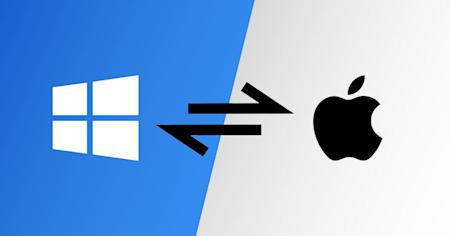A differenza della maggior parte dei prodotti desktop remoti, il trasferimento di file drag-and-drop di Splashtop funziona su più piattaforme, in modo da poter trasferire file da PC a Mac e viceversa.
Con Splashtop, è possibile trasferire in modo rapido e sicuro file (inclusi file di grandi dimensioni) tra computer, senza bisogno di USB. Le soluzioni aziendali principali di Splashtop (Business Access, Remote Supporte SOS) offrono la possibilità di accedere in remoto ai computer da qualsiasi altro computer da qualsiasi parte del mondo. Con ciascuno di questi prodotti, è possibile trasferire file tra il computer locale e il computer remoto e viceversa.
L' ultimo aggiornamento di Splashtop ha introdotto il trasferimento di file drag-and-drop per ciascuno dei principali prodotti aziendali elencati sopra. Con questa nuova funzione, puoi semplicemente selezionare il file che vuoi trasferire, trascinarlo dal desktop originale e rilasciarlo nell'altro desktop per trasferirlo su quel computer!
Inoltre, con Splashtop è possibile eseguire Trasferimento file con trascinamento della selezione tra computer Mac e computer Windows. La maggior parte dei prodotti di accesso remoto consente di trasferire file solo tra computer in esecuzione sullo stesso sistema operativo.
Vuoi provare Trasferimento file con il trascinamento della selezione in Splashtop? Quando avvii una versione di prova gratuita di Splashtop Business Access, Supporto remoto o SOS, ottieni l'accesso completo al prodotto di tua scelta per 7 giorni e puoi testarlo quanto desideri.
È possibile iniziare a utilizzare Splashtop Business Access (per gli utenti che desiderano accedere ai propri computer da remoto) facendo clic sul pulsante sottostante. Nessuna carta di credito e nessun impegno richiesto per iniziare le nostre prove gratuite. E continua a leggere qui sotto per vedere Trasferimento file con Splashtop in azione.
Come eseguire Trasferimento file con trascinamento della selezione da un computer a un altro
Ancora una volta, con la funzione di trascinamento della selezione di Splashtop puoi:
Trasferimento di file da PC a PC (Windows)
Trasferisci file da Mac a Mac
Trasferisci file da Mac a PC (Windows) e viceversa
Per iniziare, devi aprire l'app Splashtop Business sul tuo computer locale e remoto nel computer a cui vuoi accedere e trasferire i file da/per. Una volta connesso, è possibile selezionare i file che si desidera trasferire sull'altro computer. Da lì, è semplice come trascinarlo sull'altro computer e rilasciarlo per salvarlo lì.
Nell'esempio seguente, il computer Mac è il computer locale e il computer remoto è il computer Windows. Puoi vedere il mouse trascinando una cartella dal computer Windows (remoto) e rilasciandola sul computer Mac (locale), dove viene salvata sul Mac e può essere visualizzata sul desktop.
Oltre al trascinamento della selezione, è possibile utilizzare Gestione file per trasferire file tra computer oppure Copia-Incolla i file da un computer all'altro nei computer Windows. È inoltre possibile trasferire file mentre non si è in una sessione di accesso remoto.
Informazioni sulle soluzioni Splashtop Remote Desktop
Splashtop offre le migliori soluzioni desktop remoti, con gli strumenti e le funzionalità di cui hai bisogno. Dai un'occhiata a una delle soluzioni qui sotto e non dimenticare di iniziare la prova gratuita:
Splashtop Business Access: per privati e piccoli team che desiderano l'accesso remoto ai propri computer.
Splashtop Remote Support: per gli MSP e i team IT che desiderano l'accesso remoto automatico ai computer degli utenti per fornire supporto remoto.
SOS Splashtop: per i team IT, Supporto e Helpdesk che necessitano di una soluzione di accesso assistito per fornire supporto remoto on-demand ai dispositivi degli utenti.
Vuoi usare Trasferimento file di trascinamento in questo momento? Per iniziare a utilizzare Business Access, fare clic sul pulsante qui sotto.
Non sono richiesti carte di credito o impegni per iniziare la prova gratuita.